Эта скрытая функция навигации iPhone проста, но гениальна — вот как ее использовать
Погружение в настройки вашего iPhone или в различные параметры ваших приложений может означать, что вы далеко от того, с чего начали. А это означает, что вам придется много раз нажимать «назад», чтобы вернуться туда, верно? Этого не должно быть в том случае, если у вас есть знакомая кнопка «Назад» в верхнем левом углу вашего iPhone. По крайней мере, начиная с iOS 14, вы можете получить список предыдущих меню, через которые вы прошли, долгим нажатием, что значительно упрощает перемещение по сложенным слоям приложения, такого как «Настройки» или «Файлы». Скорее всего, вы можете попробовать это прямо сейчас. только из этого описания, но если вам нужны дополнительные рекомендации, читайте ниже, чтобы увидеть, как именно это работает.
Как использовать историю кнопки «Назад» на iOS
1. В таком приложении, как «Настройки», нажмите и удерживайте кнопку «Назад» в верхнем левом углу.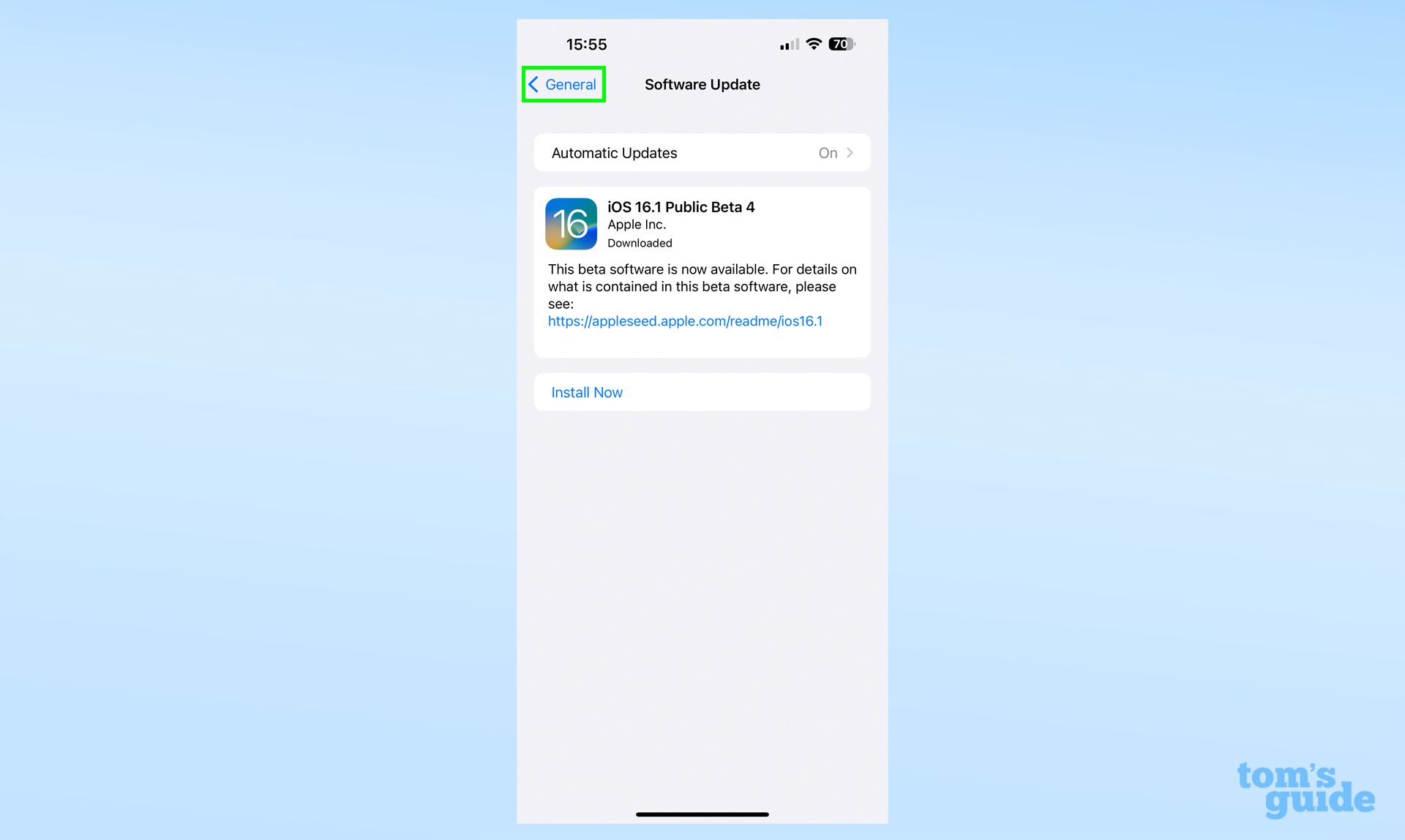 2. Затем вы получите список всех меню, через которые вы прошли, чтобы добраться до этой точки. Проведите пальцем в нужное место, и вы перейдете туда, как только отпустите.
2. Затем вы получите список всех меню, через которые вы прошли, чтобы добраться до этой точки. Проведите пальцем в нужное место, и вы перейдете туда, как только отпустите.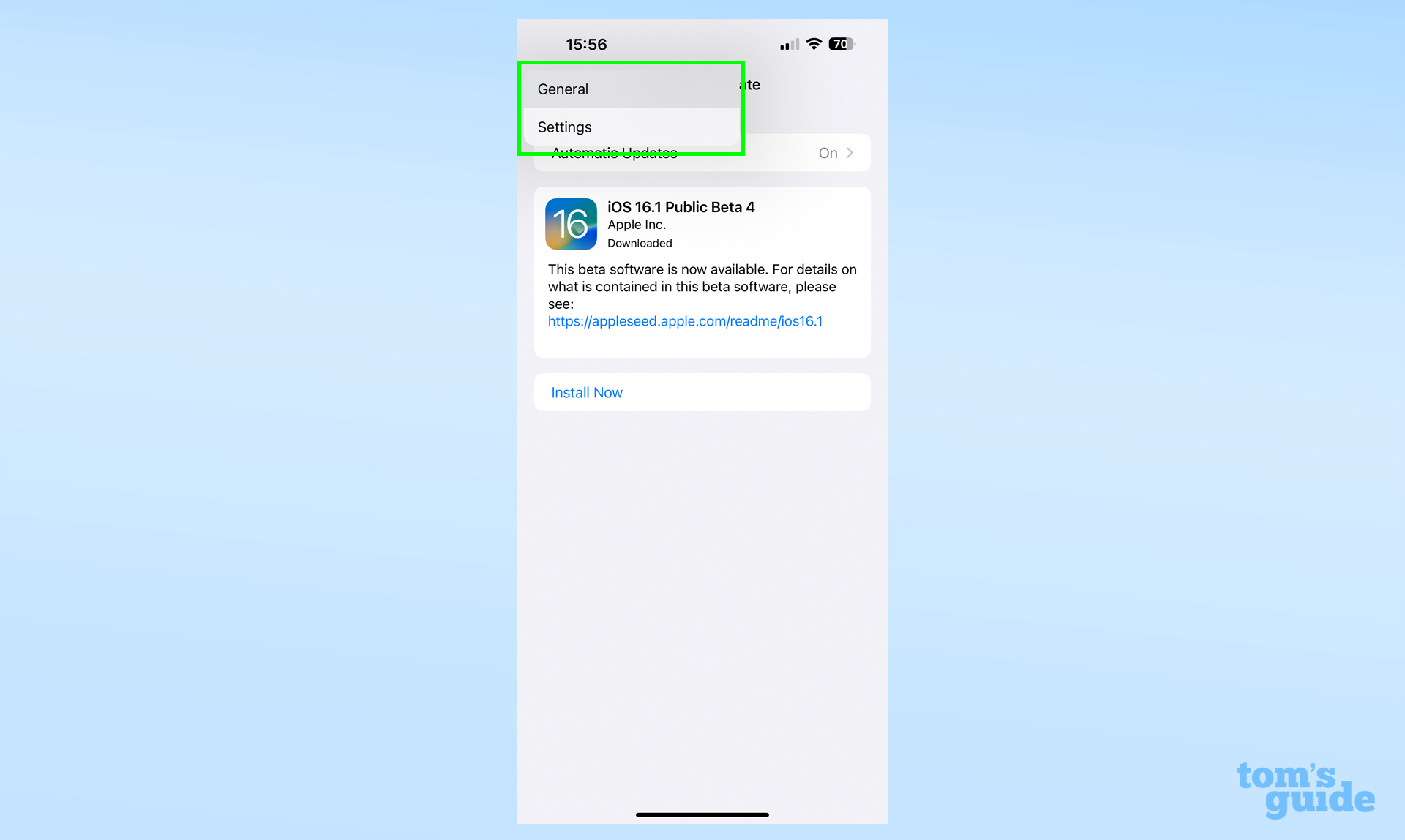 Вот GIF, показывающий, как выглядит процесс в реальном времени.
Вот GIF, показывающий, как выглядит процесс в реальном времени.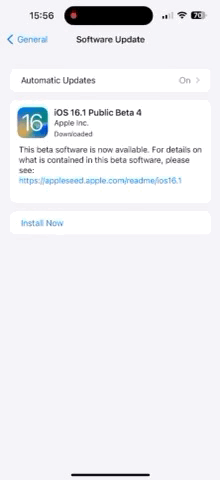 3. Хотите проверить параметры меню перед фиксацией? Проведите пальцем от меню влево или вправо или в конец списка, затем отпустите его, когда ни один из параметров не будет выделен. Это позволит вам сканировать различные варианты, не выбирая ни один. Когда вы будете готовы, коснитесь того, который вы хотите заархивировать, прямо здесь. И это все, что вам нужно знать, получайте удовольствие, перемещаясь по некоторым меню iPhone! У нас есть много других советов по навигации на iPhone, которыми мы можем поделиться с вами. Следуйте нашим методам о том, как выбрать несколько элементов с помощью перетаскивания двумя пальцами на iPhone, как использовать перетаскивание на iPhone или как использовать вспомогательное касание на iPhone, если вам нужно управлять своим iPhone с разбитым экраном, и вы скоро будете эксперт по iOS. Как насчет некоторых подробностей об управлении другими устройствами с вашего iPhone? Мы можем показать вам, как включить зеркальное отображение Apple Watch на iPhone или как дистанционно управлять вашим Mac с вашего iPhone, если у вас есть одно из носимых устройств или компьютеров Apple, а также как управлять соседними устройствами на iPhone, если вы хотите взять на себя управление другим iPhone. или айпад. Лучшие на сегодня предложения Apple AirPods (3-го поколения)
3. Хотите проверить параметры меню перед фиксацией? Проведите пальцем от меню влево или вправо или в конец списка, затем отпустите его, когда ни один из параметров не будет выделен. Это позволит вам сканировать различные варианты, не выбирая ни один. Когда вы будете готовы, коснитесь того, который вы хотите заархивировать, прямо здесь. И это все, что вам нужно знать, получайте удовольствие, перемещаясь по некоторым меню iPhone! У нас есть много других советов по навигации на iPhone, которыми мы можем поделиться с вами. Следуйте нашим методам о том, как выбрать несколько элементов с помощью перетаскивания двумя пальцами на iPhone, как использовать перетаскивание на iPhone или как использовать вспомогательное касание на iPhone, если вам нужно управлять своим iPhone с разбитым экраном, и вы скоро будете эксперт по iOS. Как насчет некоторых подробностей об управлении другими устройствами с вашего iPhone? Мы можем показать вам, как включить зеркальное отображение Apple Watch на iPhone или как дистанционно управлять вашим Mac с вашего iPhone, если у вас есть одно из носимых устройств или компьютеров Apple, а также как управлять соседними устройствами на iPhone, если вы хотите взять на себя управление другим iPhone. или айпад. Лучшие на сегодня предложения Apple AirPods (3-го поколения)






